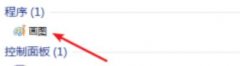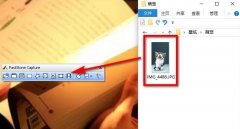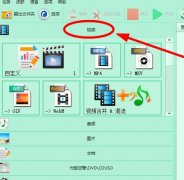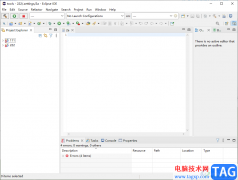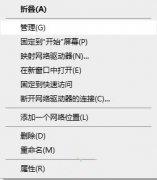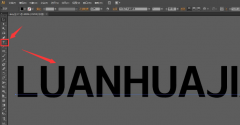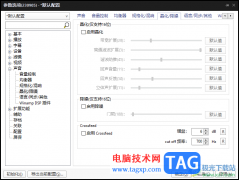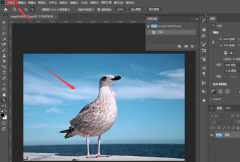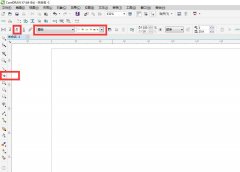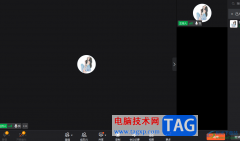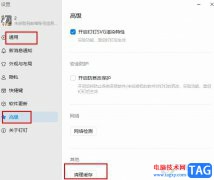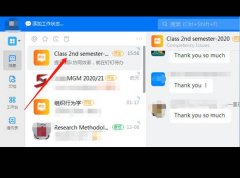极光pdf是一款功能强大的pdf工具,可以让用户更高效地处理pdf文件,无论是进行pdf转换、编辑、加密、合并、拆分等操作,极光pdf都可以很好的满足用户的需求,因此极光pdf吸引了不少的用户前来下载使用,用户在使用极光pdf来编辑pdf文件时,会发现当前的页面背景样式是默认的简约风格,用户想要将其调节为护眼模式,却不知道怎么来设置,便问到极光pdf怎么开启护眼模式的问题,这个问题其实很好解决,用户直接在菜单栏中找阅读选项和页面背景选项,接着在弹出来的下拉框中选择护眼选项即可解决问题,那么接下来就让小编来向大家分享一下极光pdf开启护眼模式的方法教程吧,希望用户能够喜欢。
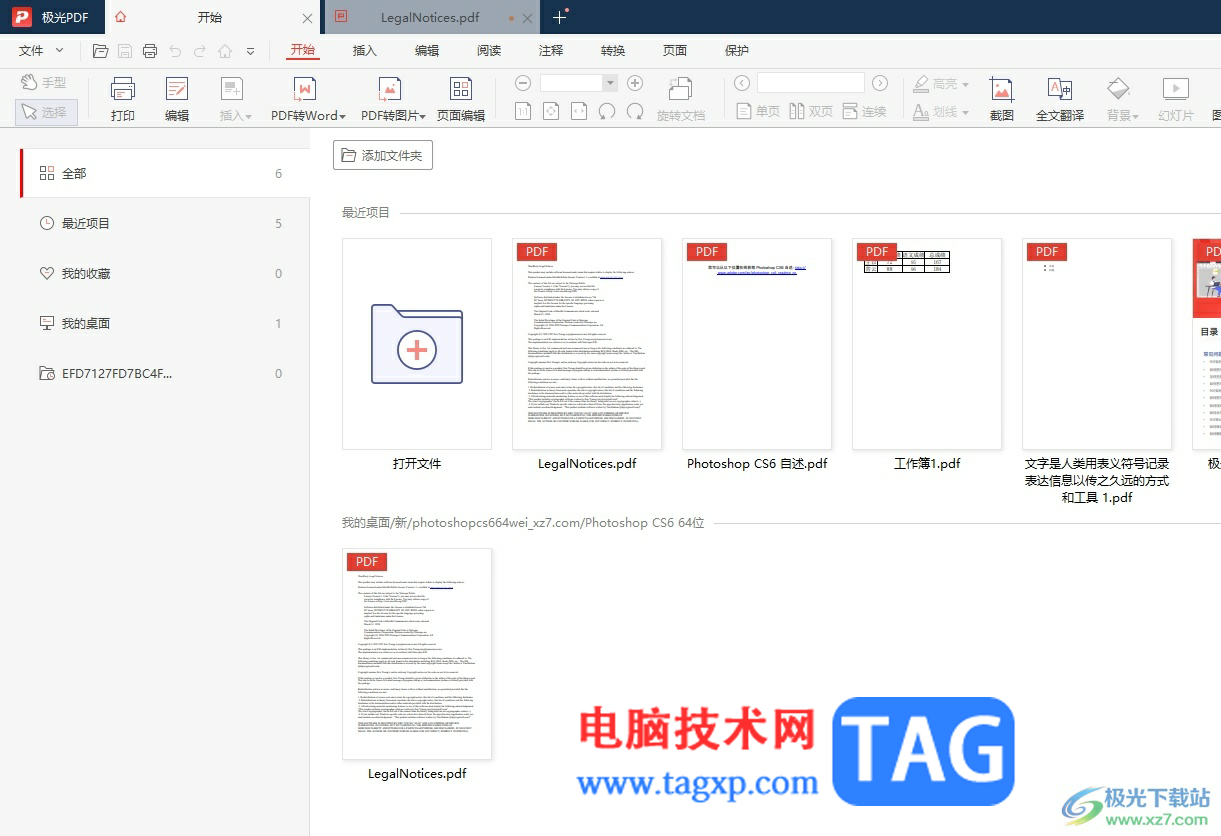
方法步骤
1.用户在电脑桌面上打开极光pdf软件,并来到主页上点击需要编辑的pdf文件
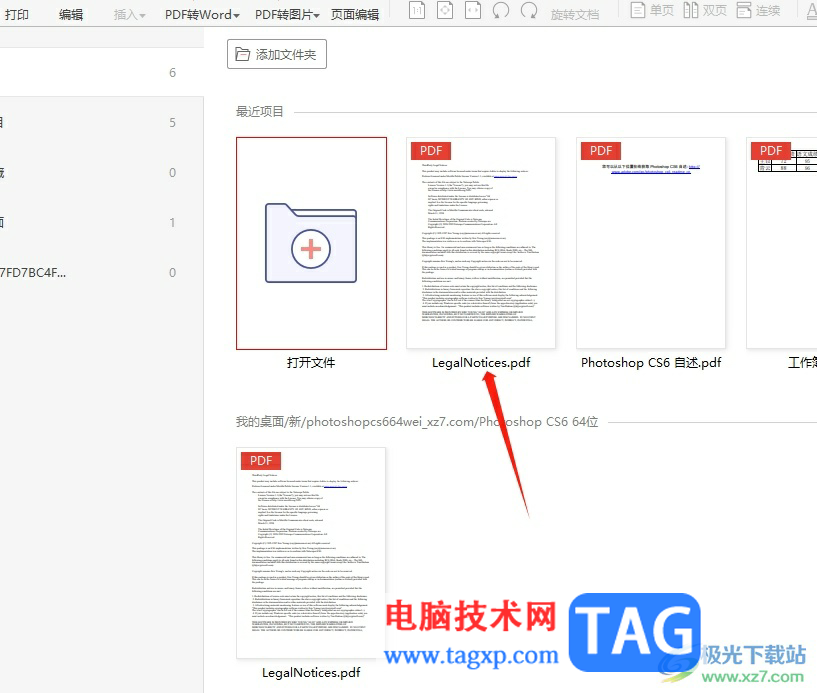
2.这时进入到编辑页面上,用户可以看到当前页面尚未开启护眼模式, 呈现的是简约风格
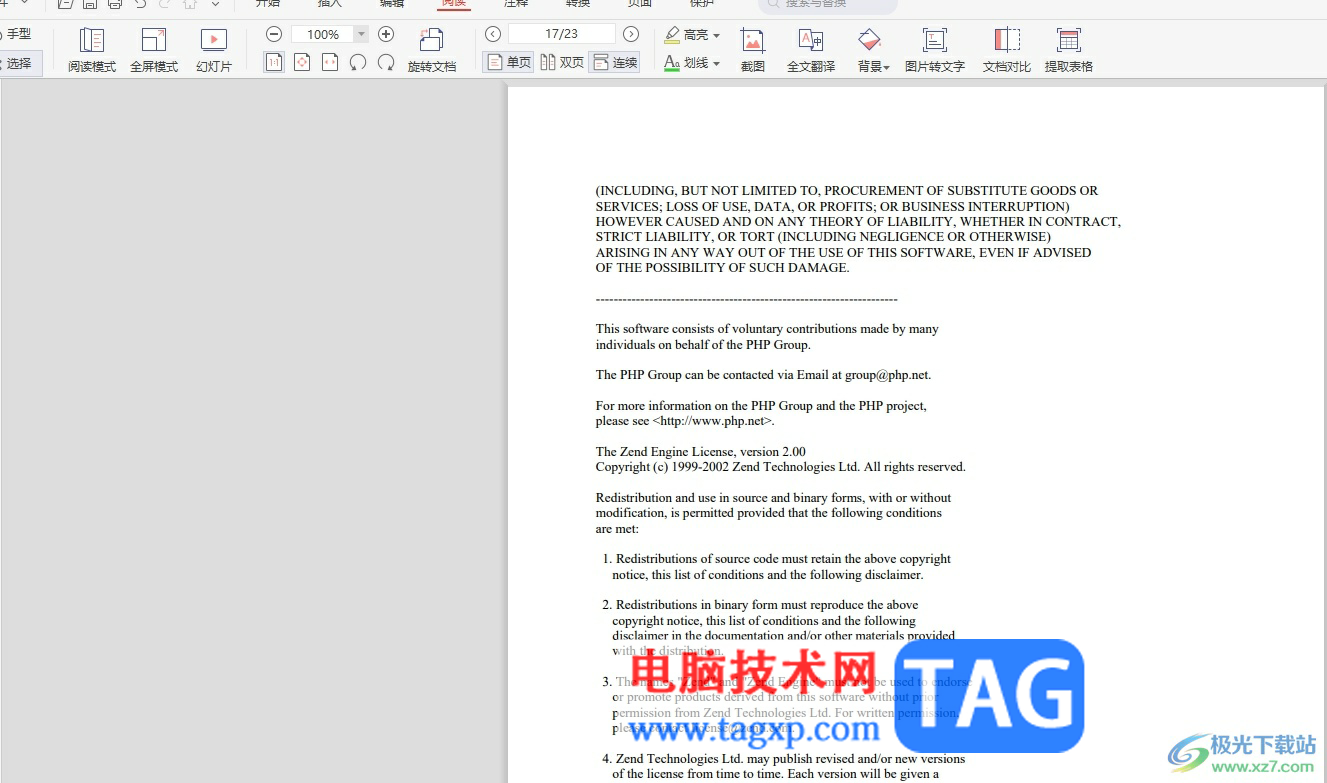
3.需要用户在菜单栏中点击阅读选项,将会显示出相关的选项卡,用户选择其中的背景选项
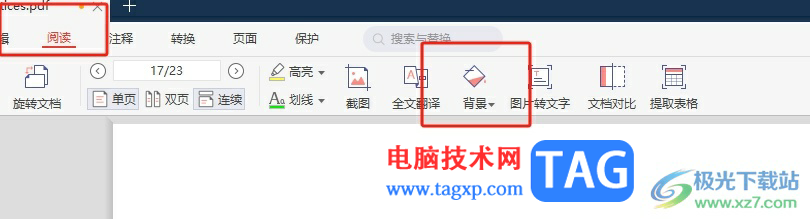
4.在弹出来的下拉选项卡中,用户直接选择其中的护眼选项即可解决问题
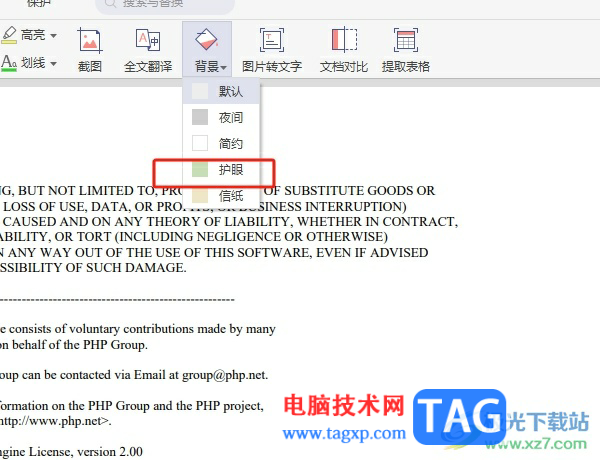
5.完成设置后,用户回到编辑页面上,就可以看到成功开启的护眼模式了
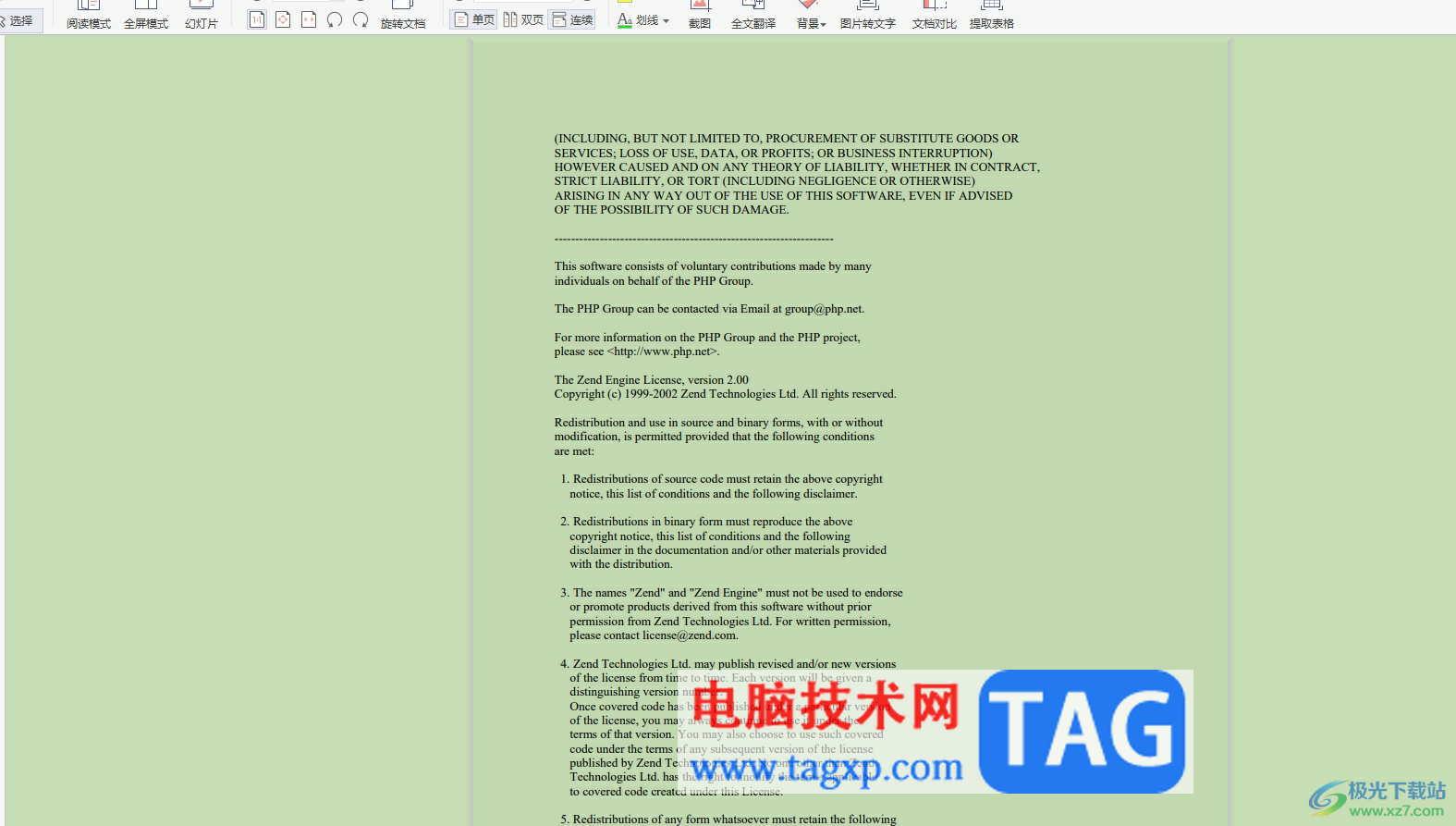
以上就是小编对用户提出问题整理出来的方法步骤,用户从中知道了大致的操作过程为点击点击阅读——背景——护眼这几步,方法简单易懂,因此感兴趣的用户可以跟着小编的教程操作试试看,用户只需简单操作几个步骤即可完成设置,大家快来试试看吧。